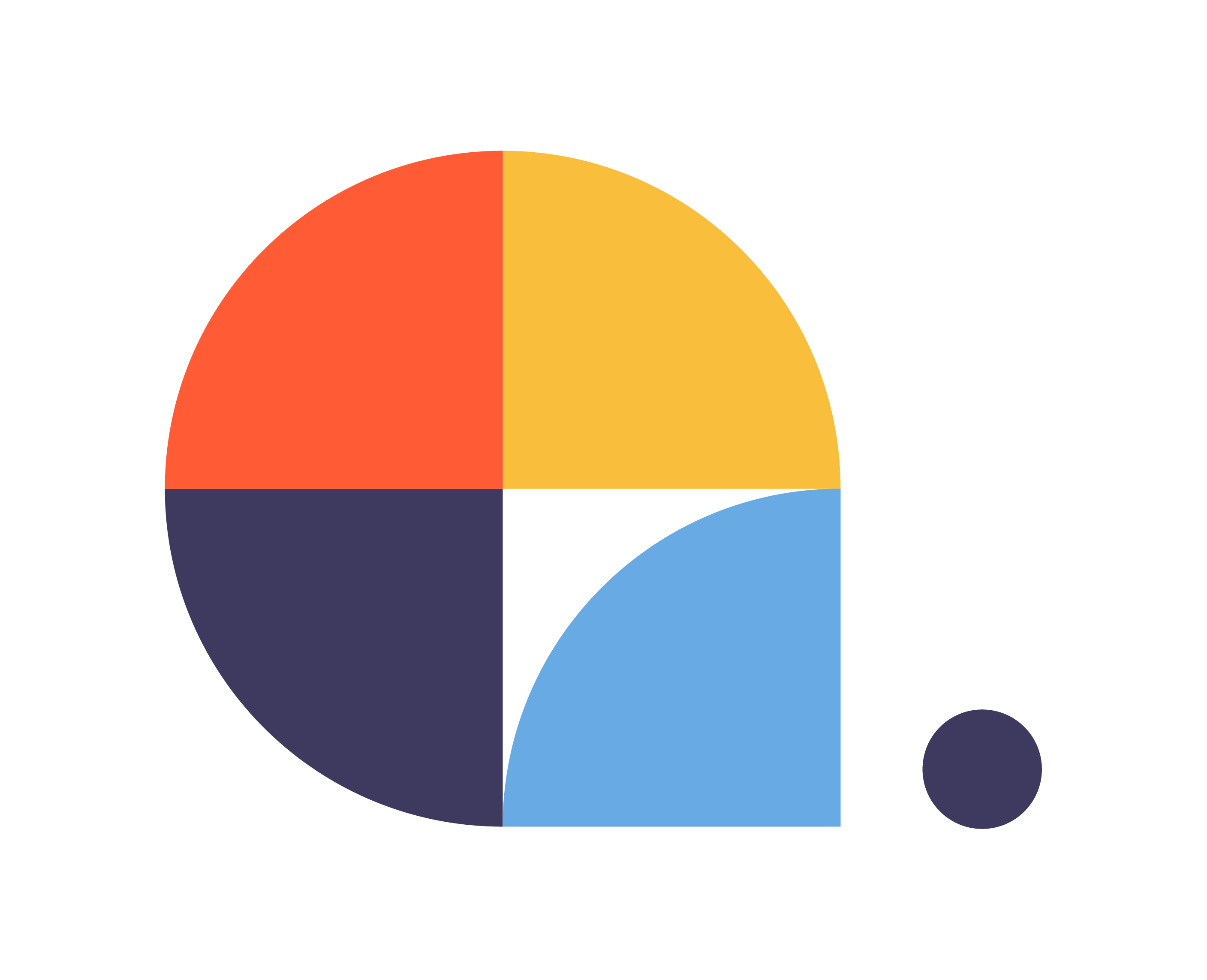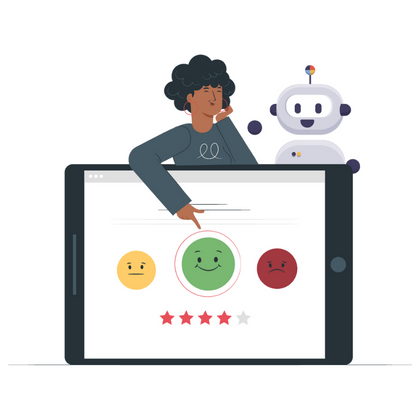CONFIGURAR A INATIVIDADE E AS PESQUISAS
[bws_pdfprint display=’pdf’]
ÍNDICE
Neste módulo veremos o as pesquisas como uma Função útil para administrar projetos, por um lado, e por outro as pesquisas como parte da analítica.
Além disso, vamos nos aprofundar na função de Inactividade.
Vamos lá!
INActividade
Com esta função podemos detetar se o utilizador abandona a interação com o nosso chatbot e lançar uma mensagem para a retomar. Também podemos decidir o período de tempo que nosso chatbot considerará como «inatividade».
Essa função está intimamente relacionada às pesquisas.
Em seguida, nos concentraremos em cada um dos aspectos necessários para configurar a detecção de inatividade.
- Ativar/desativar a detecção de inatividade.
- Tempo de inatividade, ou seja, o intervalo de tempo entre a última interação do usuário e a mensagem de lembrete a ser retornada. Os intervalos de tempo permitidos neste campo variam de um mínimo de 1 minuto (mas não menos) a 24 horas.
- Idioma padrão: escolheremos o idioma principal em que nosso chatbot está. ES, FR, EN, IT, DE e PT estão disponíveis.
- Textos em diferentes idiomas: para cada um dos idiomas em que nosso chatbot está localizado, podemos configurar um texto diferente. Todos os tipos de artefatos podem ser usados aqui.
- Desative a inatividade em certas intenções: em certas intenções, não estaremos interessados em controlar a inatividade. Por exemplo, tentativas que levam a ferramentas de ticket ou tentativas de despedida.
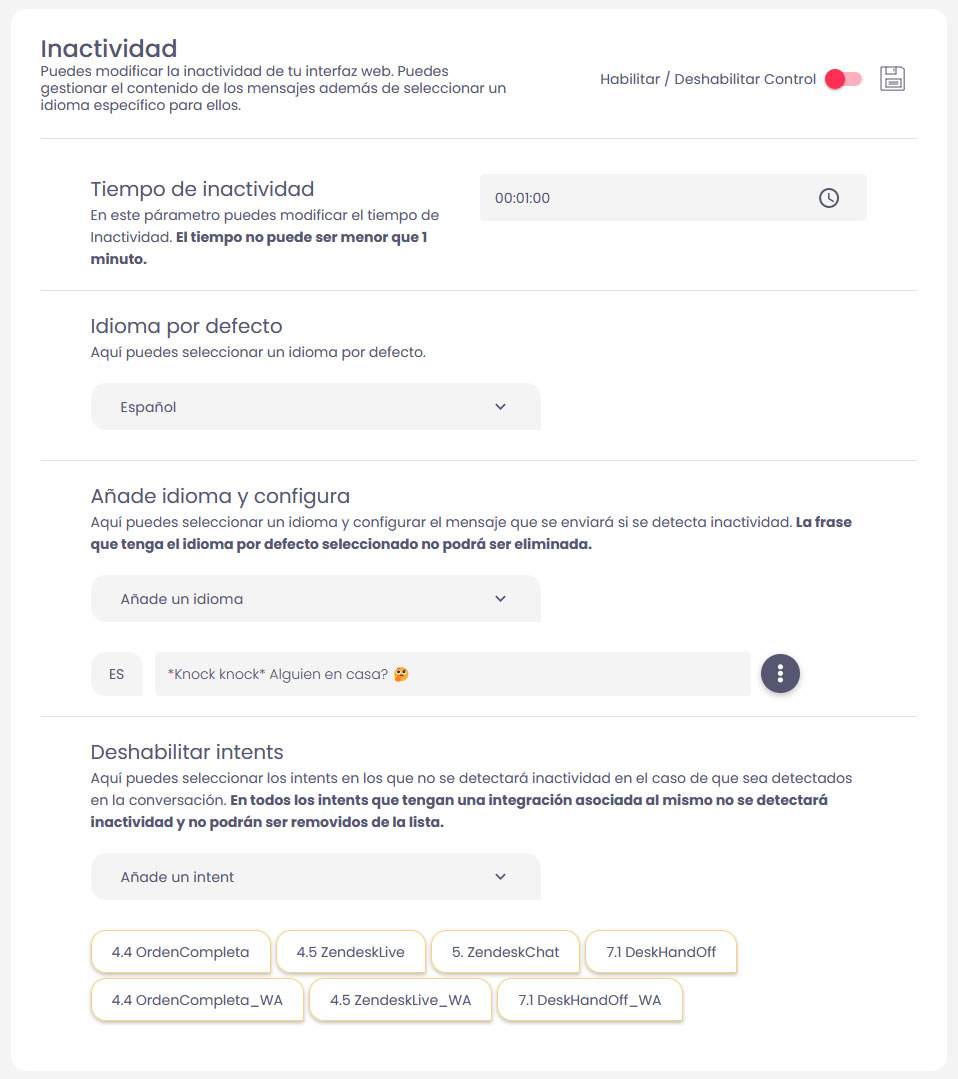
pesquisas
Com essa função você pode configurar o envio de uma pesquisa, registrar as respostas e posteriormente recuperar a interação. Além disso, funciona em todos os canais da Plataforma Centribal: web chat, WhatsApp, Facebook Messenger e Telegram.
Para ativar a pesquisa, basta clicar no botão Adicionar, quando ele nos avisa que ainda não está ativado. No slide anterior temos um exemplo. A partir da tela que é gerada, podemos começar a configurar todas as opções.
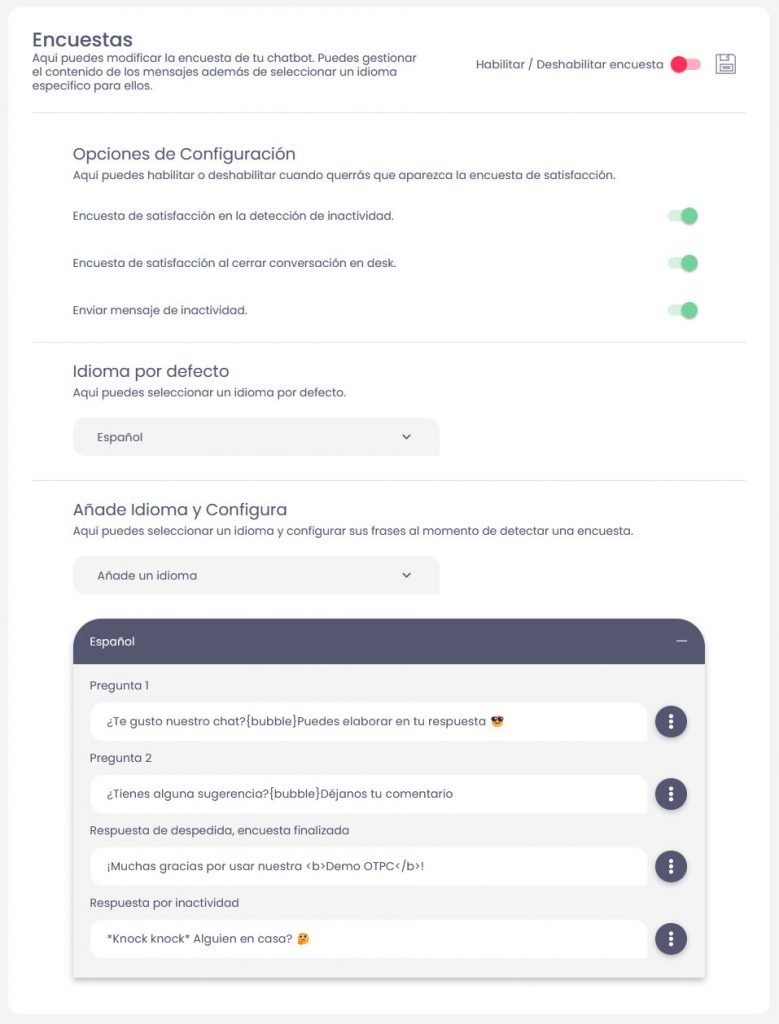
Configurando pesquisas
Habilitar / Deshabilitar pesquisas:
Aqui ativamos ou desativamos o envio do questionário.
Opções de configuração
- Pesquisa de satisfaçãon na detecção de inactividade: Permite que você acione a pesquisa quando a inatividade for detectada. Essa configuração envolve habilitar a detecção de inatividade.
- Pesquisas de satisfacção ao fechar conversas em desk: Permite que você acione a pesquisa quando uma conversa é fechada de qualquer plataforma de conversação (Zendesk Support, Zendesk Chat ou Centridesk).
- Enviar mensagem de inactividade: Permite que você envie a mensagem de inatividade se a inatividade tiver sido detectada e o envio da pesquisa tiver sido acionado.
- Idioma por defeito: Você escolhe o idioma no qual a pesquisa será lançada. Disponível em: Espanhol, Inglês, Português, Francês, Italiano e Alemão.
- Adicione idioma e configura: Você pode configurar opções de pesquisa para cada um dos idiomas disponíveis. Os parâmetros que podem ser configurados são:
- Pergunta1.
- Pergunta2.
- Resposta de despedida para a Pergunta 2.
- Resposta por inactividade Quando o usuário leva um certo tempo para responder à pesquisa.
Os parâmetros podem conter emoticons, formatação de texto e todos os tipos de artefatos.
Análise de inquéritos
Acessamos esta seção para obter os resultados da pesquisa de satisfação.
A partir daqui, você pode ver e baixar as respostas de nossos usuários coletadas na pesquisa de satisfação.
É possível definir o período de tempo que nos interessa para ver ou baixar as respostas da pesquisa, bem como limitar o canal em que a interação com o usuário ocorreu.
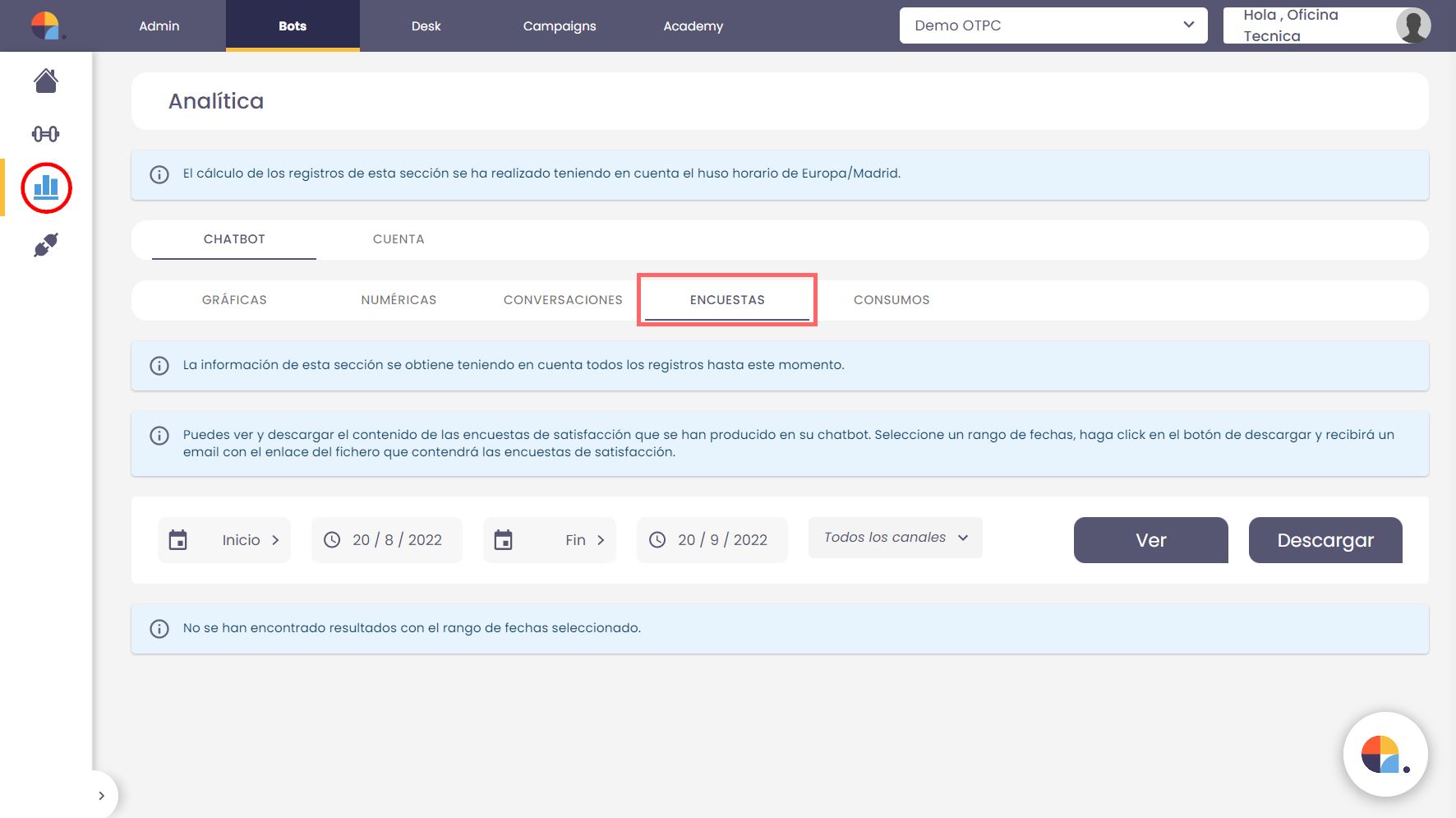
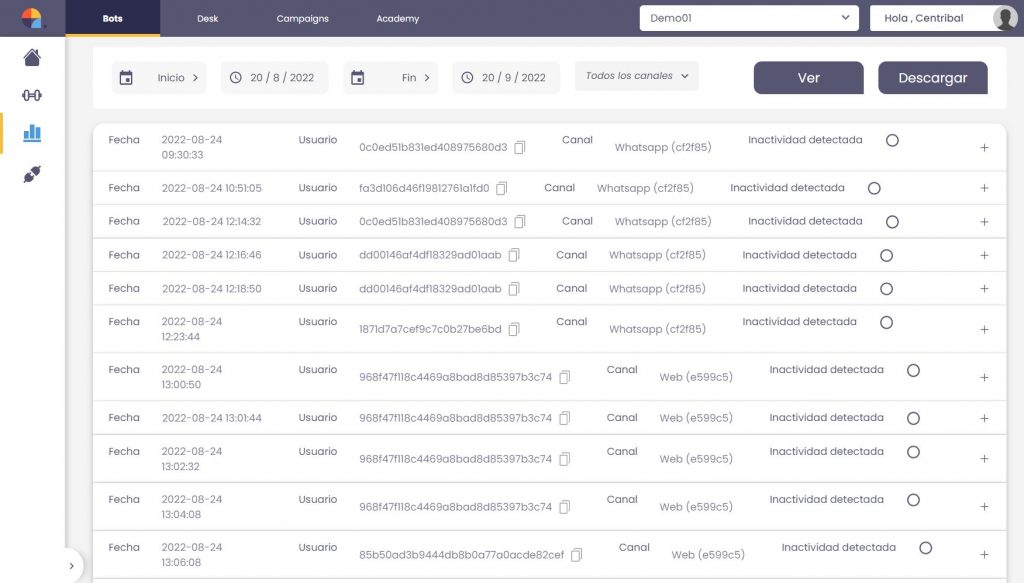
Quando clicado em Ver, Plataforma Centribal
Gera um registro com a data e o canal escolhidos.
Ao clicar em qualquer um desses registros, podemos ver:
- Data de início do período de tempo que indicamos para a recuperação de dados.
- ID de usuário.
- Canal.
- Se a pesquisa foi lançada pela detecção de inatividade ou pelo final da interação.
- As respostas às perguntas da pesquisa.
Con la descarga podremos generar un Excel que contenga todos los puntos anteriores.
Para fazer isso, devemos clicar em Baixar e ao aceitar na caixa de diálogo que nos é apresentada, um link de download será enviado para o e-mail do superadministrador.
Uma vez que a planilha é baixada, podemos acessar os dados e prosseguir para estudá-los e editá-los.